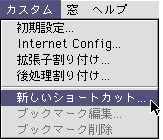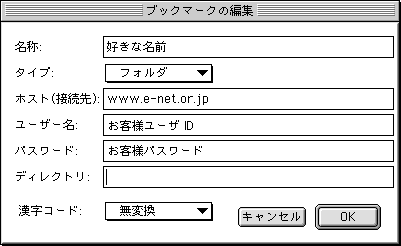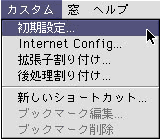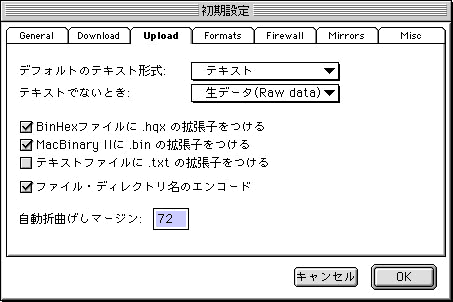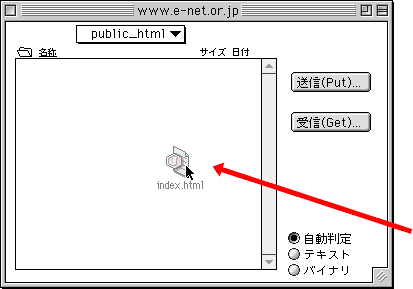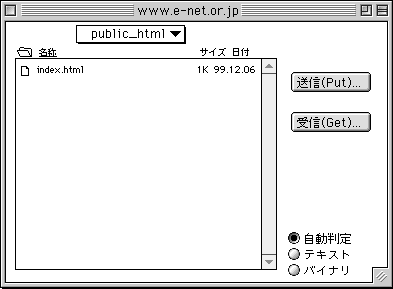イーネットは名張市・伊賀市を中心に、三重・奈良で光プレミアム、Bフレッツ、フレッツADSL等のインターネット接続とホスティングを提供するプロバイダーです |
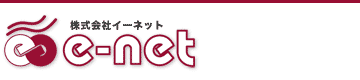 |
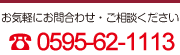 |
||
 |
|||
Fetch設定方法準備マッキントッシュ用のFTPアプリケーションはいろいろありますが、操作方法はどれも大体同じです。 ※「Fetch」は雑誌に付属しているCD-ROMなどから簡単に手に入れることができますが、 接続先の登録
Fetchを起動すると「新規接続」のダイアログボックスが出てきますが、 こちらに記入すると設定が登録されません。何度も使う設定の場合は「キャンセル」を押し、「カスタム」メニューから「新しいショートカット」を選択してください。こちらは設定が登録されます。
名前:好きなお名前 を設定し、「OK」ボタンをクリックしてください。
「カスタム」から「初期設定」を選択してください。
「Upload」タブを選択し、 接続「ファイル」メニューの「ショートカットを開く」から設定した名前を選択すると、サーバにアクセスし、以下のウインドウが表示されます。
■登録した設定を編集する方法
※登録した設定を削除したい場合は、「Fetchショートカット」を開き、削除項目を選択し「カスタム」メニューの「ブックマーク削除」を選択します。 データの送信
送信したいデータをウィンドウにドロップ&ドラッグすれば、登録されます。
フォルダごと送信する事もできますが、フォルダの中にフォルダが入っている場合はエラーになる場合もあります。
確認送信したら、(絶対にとはいいませんが)どのように表示されているか確認しましょう。 補足ここで紹介した Fetch 以外にもftpアプリケーションがありますので使い比べてみてください。 |
Copyright (c)2005 e-net. All rights reserved. |
|||